Reportes predefinidos
Introducción
En la Sección “Dashboards”, mediante el Tag “Template” y “Dashboard” puedes encontrar un conjunto de reportes predefinidos con las métricas más solicitadas. Además, puedes utilizarlos como punto de partida para crear tus propios tableros de control.
Dashboard principal
El reporte contiene las métricas de la transaccionalidad de tu negocio.
Mediante filtros predefinidos puedes seleccionar cómo deseas ver los datos:
- Fecha desde: selecciona la fecha desde cuándo quieres visualizar las métricas.
- Fecha hasta: selecciona la fecha hasta cuándo quieres visualizar las métricas.
- Compañía: selecciona el nombre de tu compañía. Cabe destacar que si no seleccionas ninguna compañía el reporte mostrará un mensaje de error por falta de un valor en el parámetro. Debes seleccionar un valor del listado o en caso de querer visualizar los datos de todos tus compañías debes elegir la opción “Todas”.
- Producto: selecciona el producto que quieres visualizar. Los productos disponibles a filtrar son Efectivo, Tarjetas, Transferencias. En caso de querer visualizar los datos correspondientes a todos los productos debes elegir la opción “Todos”. Cabe destacar que si no seleccionas ningún producto, el reporte mostrará un mensaje de error por falta de un valor en el parámetro.

Al inicio del reporte se puede visualizar un resumen de los indicadores principales tales como:
- Saldo a favor actual:representa el monto total de todas las ventas exitosas, sin considerar retenciones. Este indicador no se puede filtrar por fecha o producto, porque corresponde al saldo actual.
- Saldo retenido actual: Representa el monto total congelado por Conekta, considerando las transacciones de tipo contracargos. Este indicador no se puede filtrar por fecha o producto, porque corresponde al saldo actual.
- Ventas - Monto: representa el monto correspondiente a todas las transacciones exitosas, considerando las que fueron devueltas y contracargadas.
- Ventas - Transacciones: representa la cantidad de las transacciones exitosas, considerando las que fueron devueltas y contracargadas.
- Ticket Promedio: representa el monto de transacciones exitosas, sobre la cantidad de transacciones exitosas
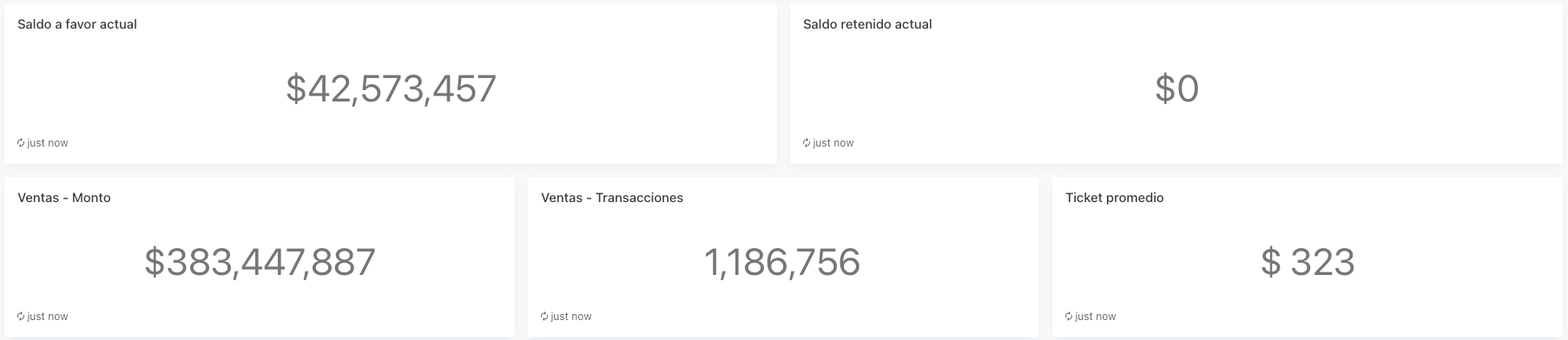
A continuación puedes visualizar un gráfico con el evolutivo diario del monto de tus ventas y cantidad de transacciones. Cabe destacar que el evolutivo varía en base a los filtros seleccionados, por ejemplo si seleccionas ver el producto de Tarjetas, puedes visualizar el evolutivo correspondiente al método de pago de Tarjetas. En caso de seleccionar la opción "Todos", el reporte mostrará el evolutivo diario para todos tus métodos de pago utilizados.
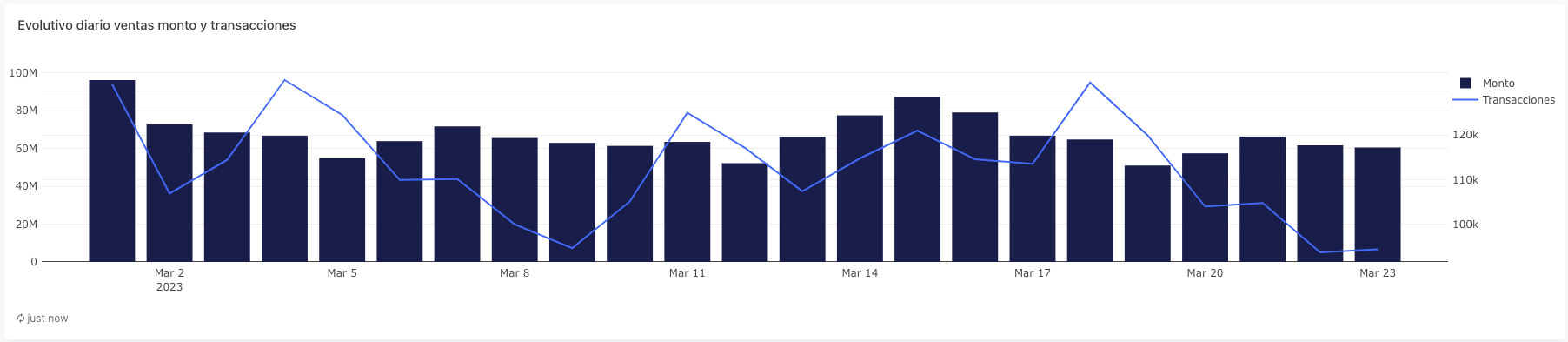
Al posicionarte sobre un día en específico, puedes visualizar el monto de tus ventas y la cantidad de transacciones.
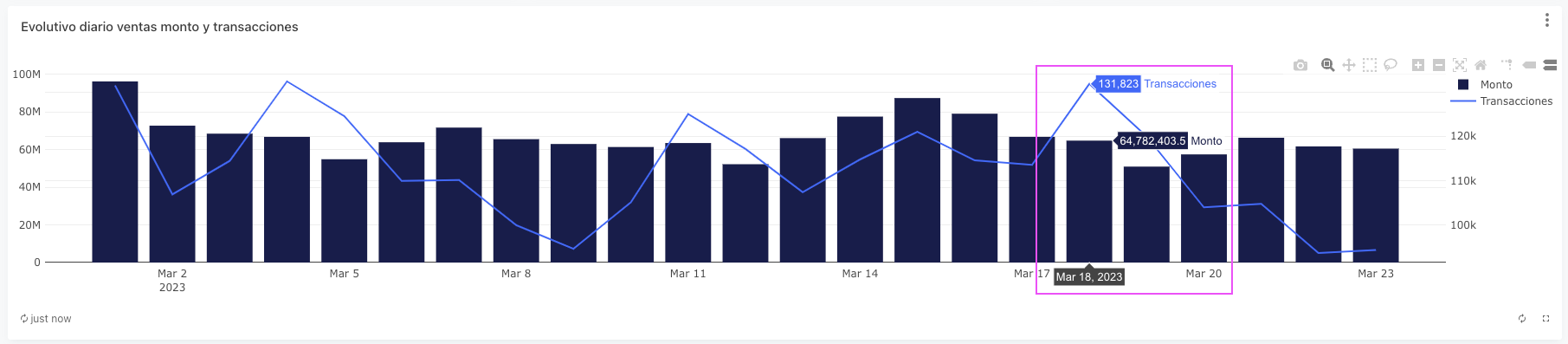
En el siguiente gráfico puedes visualizar el monto de tus ventas mensuales distribuidas por producto. Tal como el gráfico anterior, puedes posicionarte sobre la gráfica de un mes en específico para validar las cantidades de tus ventas.
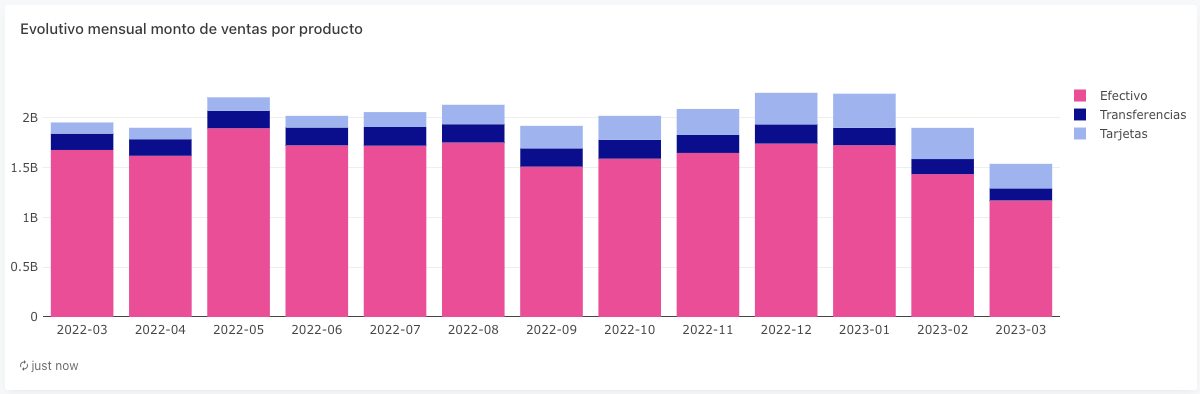
Mientras que a la derecha encuentras un gráfico circular con el porcentaje del monto de tus ventas en efectivo por ciudad, la misma es obtenida mediante la localización de la tienda donde tu cliente realizó el pago. Al posicionarte sobre una de las ciudades mostradas en el gráfico, puedes ver el monto de tus ventas en dicha ciudad.
Cabe destacar que se despliega las primeras 10 ciudades con mayor volumen.
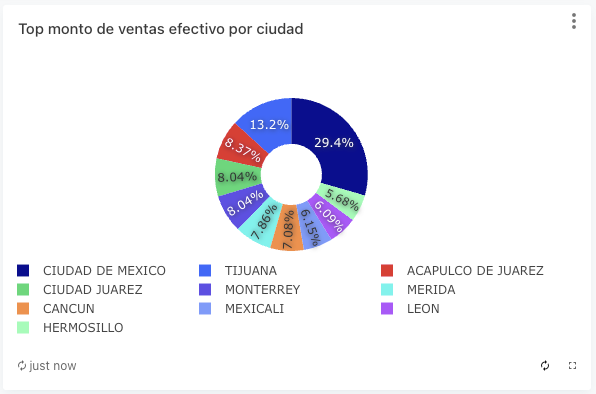
En la última sección del reporte, puedes visualizar el monto total de tus ventas por producto.

A continuación, puedes visualizar métricas adicionales por producto:
- Tarjetas: transacciones, transacciones al contado y transacciones con MSI.
- Efectivo: referencias pagadas, pendientes de pago, expiradas y porcentaje de referencias pagadas, que corresponde al porcentaje de referencias pagas sobre referencias totales.
- Transferencias: referencias pagadas, pendientes de pago, expiradas y porcentaje de referencias pagadas, que corresponde al porcentaje de referencias pagas sobre referencias totales.

Finalmente, puedes encontrar una sección con la definición de cada indicador y un enlace al Dashboard de tarjetas.
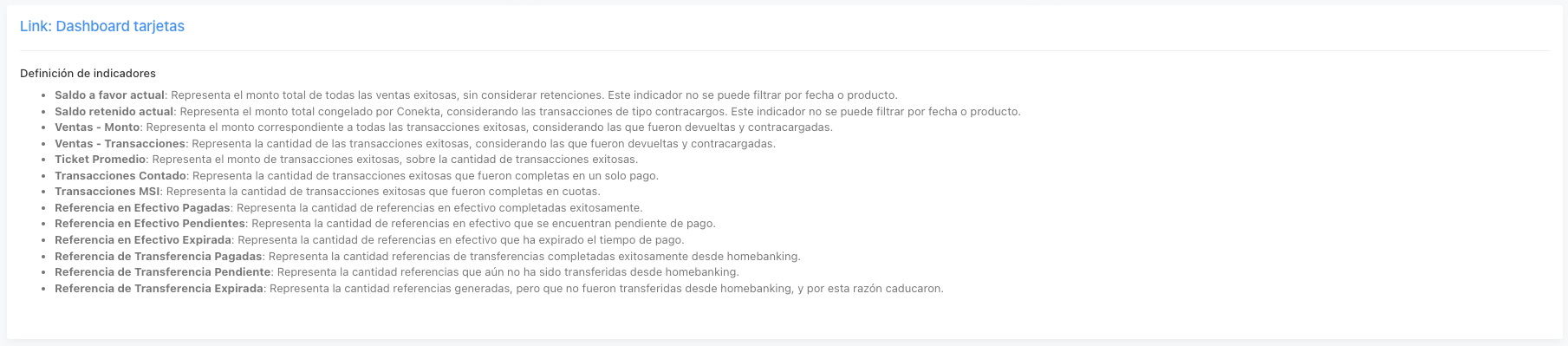
Dashboard tarjetas
El reporte contiene las principales métricas del producto de Tarjetas. Mediante filtros predefinidos puedes seleccionar cómo deseas ver los datos:
- Fecha desde: selecciona la fecha desde cuando quieres visualizar las métricas.
- Fecha hasta: selecciona la fecha hasta cuando quieres visualizar las métricas.
- Compañía: selecciona el nombre de tu compañía. Cabe destacar que si no seleccionas ninguna compañía el reporte mostrará un mensaje de error por falta de un valor en el parámetro. Debes seleccionar un valor del listado o en caso de querer visualizar los datos de todos tus compañías debes elegir la opción “Todas”.

Al inicio del reporte puedes visualizar un resumen de los indicadores principales tales como:
- Ventas - Monto: representa el monto correspondiente a todas las transacciones exitosas, considerando las que fueron devueltas y contracargadas.
- Ventas - Transacciones: representa la cantidad de las transacciones exitosas, considerando las que fueron devueltas y contracargadas.
- Ticket Promedio: representa el monto de transacciones exitosas, sobre la cantidad de transacciones exitosas
- Aceptación Global: Porcentaje de transacciones exitosas sobre el total de transacciones con Tarjeta. Considera la tasa de aceptación bancaria y antifraude.
- Aceptación Antifraude: Porcentaje de transacciones aprobadas por el proveedor de Antifraude sobre el total de transacciones con Tarjeta
- Aceptación Bancaria: Porcentaje de transacciones exitosas, en relación a todos los intentos de pagos generados por tus clientes.
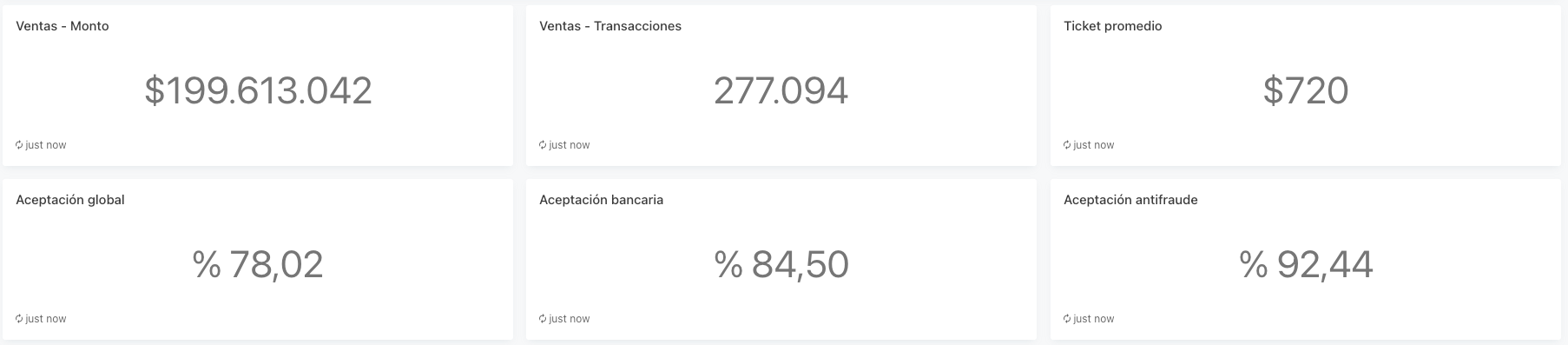
A continuación puedes visualizar un gráfico correspondiente al evolutivo diario de Aceptación Global, Bancaria y Antifraude.
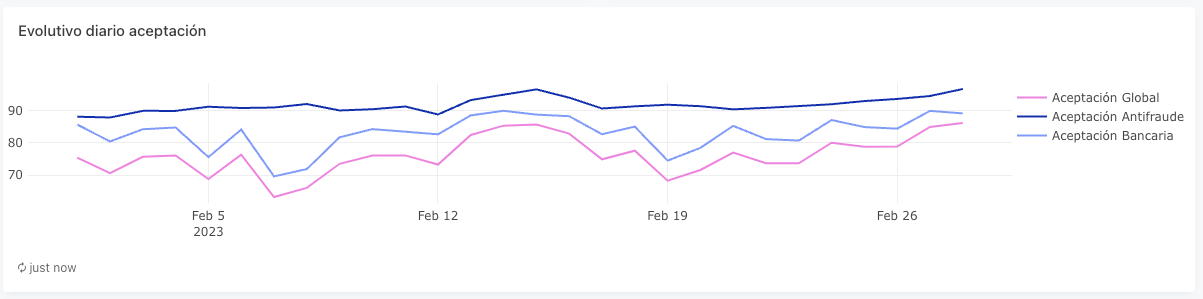
Si te posicionas sobre un día en específico, puedes visualizar el porcentaje de cada aceptación.
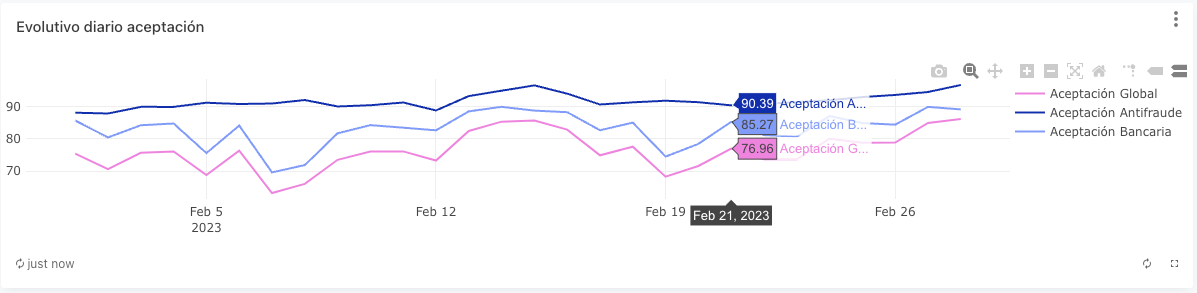
En el siguiente gráfico puedes observar un comparativo diario de Aceptación, tal como el gráfico anterior si te posicionas sobre un día en específico puedes ver los porcentajes de cada opción.

En la última sección del reporte, puedes encontrar métricas principales de los contracargos realizados por tus clientes:
- Contracargos - Monto: Representa el monto total de las transacciones de tipo contracargo con tarjetas.
- Contracargos - Cantidad: Representa la cantidad total de transacciones de tipo contracargo con tarjetas
- Tasa de contracargos por monto: Representa el porcentaje del monto de contracargos, sobre el monto total de transacciones pagadas con Tarjetas.
- Tasa de contracargos por cantidad: Representa el porcentaje de la cantidad de contracargos, sobre la cantidad total de transacciones pagadas con Tarjetas.
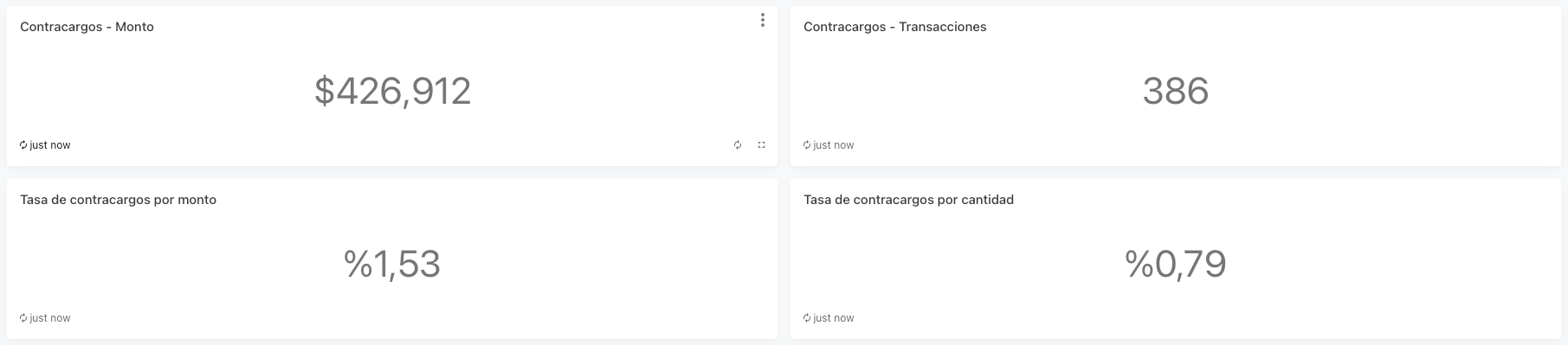
A continuación puedes visualizar un gráfico correspondiente al evolutivo diario del porcentaje de contracargos a nivel de cantidad y monto. Si te posicionas sobre un día en específico puedes ver los porcentajes de contracargos por monto y cantidad.
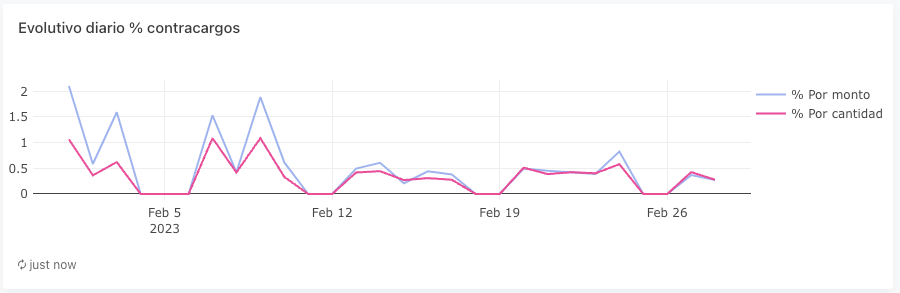
A su derecha se encuentra disponible un evolutivo diario del monto total de tus ventas y el monto total de contracargos. Como en el gráfico anterior, puedes posicionarte sobre un día en específico para visualizar el monto de tus ventas y el monto total de contracargos para ese día.
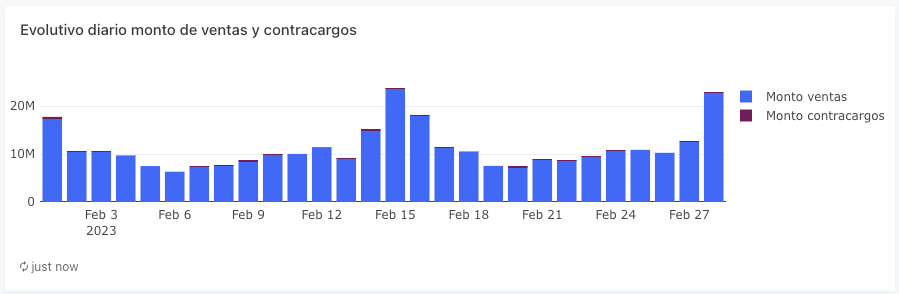
Finalmente, puedes encontrar una sección con la definición de cada indicador y un enlace al dashboard principal.

Updated 3 months ago
